Vyskúšali sme osobný i pracovný notebook nahradiť iPadom Mini s klávesnicami od Logitechu. Tu sú naše pocity z používania netradičnej konfigurácie v bežnom živote.
Veľký test klávescníc pre iPad Mini - úvod
Každý, kto dennodenne používa svoj počítač ako pracovný nástroj, skôr či neskôr narazí na jeho technické obmedzenia. Mohol by byť rýchlejší, vydržať viac na jedno nabitie batérie, alebo by, jednoducho mohol byť novší. Vždy je len otázkou času, kedy vás váš stroj začne omínať ako staré topánky a jediným riešením bude nové zariadenie.
Podobná situácia vznikla aj u nás v redakcii. Môj osobný stroj Lenovo T400 je napriek SSD disku takmer päťročný veterán. Je veľký (14 palcov), ťažký (cez 2 kilogramy) a ani výdrž na batériu nie je bohviečo (menej ako 4 hodiny). Všetky parametre ho z pohľadu často cestujúceho redaktora preto predurčujú k jedinému - zostať navždy na stole.
Otázkou teda bolo, čím ho nahradiť alebo doplniť za čo možno najmenšiu nevyhnutnú investíciu. Netbooky stoja okolo 200 eur, ale majú prakticky nepoužiteľný výpočtový výkon a bez nového SSD by z toho bolo len utrpenie. Ako vhodná voľba za málo peňazí sa teda javí možnosť používania na pracovných cestách komba tabletu a bezdrôtovej klávesnice. Tablety v dnešnej dobe nájdeme v každej domácnosti a "jazdené" ich možno zakúpiť za pár desiatok eur. Toľko k dôvodom, prečo sme k takémuto testu vôbec pristúpili.
Nám sa na stole povaľoval takmer úplne nový iPad Mini v základnej konfigurácii, teda bez displeja Retina a s 16 GB pamäťou. Ako nový stál niečo málo cez dvesto eur (vďakabohu za akciové ponuky). Zastúpenie spoločnosti Logitech nám vyšlo v ústrety a na test nám boli na dlhšiu dobu zapožičané hneď štyri BlueTooth klávesnice. Tri z nich boli určené priamo pre iPad Mini, jedna univerzálna určená k akémukoľvek zariadeniu, ktoré podporuje externé klávesnice komunikujúce cez BT.
Všetky zariadenia v teste sme tak skúšali spolu s iPadom Mini, len externú klávesnicu Logitech Easy-Switch Keyboard sme vyskúšali aj v kombinácii s bežným notebookom. Prioritou bolo zistiť, či a do akej miery dokáže bežný tablet s klávesnicou nahradiť notebook. Spomínané kombinácie preto podliehali bežným redakčným podmienkam. Dennodenne sme na nich písali články (áno, aj tento :)), prehliadali internet, vyhľadávali informácie a vybavovali bežnú mailovú korešpondenciu. S jednotlivými klávesnicami sme zavítali aj na tlačové konferencie a prednášky a práve tam sa ukázala sila mobility takéhoto riešenia. Ale o tom až neskôr.
V jednotlivých kapitolách vám najskôr predstavíme každú testovanú klávesnicu aj s jej plusmi a mínusmi. Nasleduje krátky denník o zvykaní si na netradičnýpracovný nástrojpísaný žoviálnejším štýlom. Záver vypĺňa komplexné zhrnutie skúseností a vysvetlíme aj, komu môže kombinácia klávesnice a tabletu najviac vyhovať.
Veľký test klávescníc pre iPad Mini - praktické skúsenosti
Deň 1
Zaručene prvou vecou, na ktorú budete pri prvej práci s klávesnicou nadávať, je veľkosť tlačidiel. Tá je však ostro limitovaná celkovými rozmermi zariadenia, takže inžinierom a vývojárom nemožno nič vyčítať. Druhou vecou je prepojenie tlačidla A s tabulátorom. Ak ovládate prstoklad, to jedno absentujúce tlačidlo vám tam bude seriózne chýbať a prvými textami sa budete prehrýzať len naozaj ťažko. Toto je asi siedmy odsek, ktorý píšeme na mini klávesnici a rýchlosť písania je ešte stále za hranicou skutočnej produktivity.
Veľmi náročné je aj zvyknúť si na drobné tlačidlá s číslicami, ktoré pri nastavení slovenského rozloženia kláves symbolizujú aj písmená s diakritikou. Ich pozícia je v porovnaní s tradičným rozložením posunutá. Neustále robíme preklepy, napríklad pri písaní „č“ a „š“. Na fotografiách si všimnite, že priamo nad tlačidlom U je sedmička s naším „ý“, no štandardne to tak nie je. Časté preklepy spôsobuje aj dvojica kláves Y (s anglickou potlačou Z) a Shift, ktorý je menší než je zvykom.
Deň 2
Čo sa týka rozloženia kláves, stále katastrofa. Na veľkosť Áčka a Shiftu si stále nevieme zvyknúť, rušivé je aj posunutie tlačidiel s diakritikou.
Ak si myslíte, že pre písanie na drobunkej klávesnici treba nejako výrazne držať ruky v neprirodzenej polohe, ste na omyle. Áno, pri písaní musíte byť oveľa presnejší a oveľa citlivejší, tlačidlá sú menšie a majú naozaj nízky zdvih. Preto je nutnosťou písať akoby z väčšej výšky, neopierať ruky tesne nad klávesnicou, ale dopadať na tlačidlá bruškami takmer v pravom uhle, vtedy ide písanie ako po masle.
Deň 3
Úprimne musím napísať, že dnes nastal ten deň, kedy efektivitu písania na iPade s klávesnicou Logitech už neovplyvňuje nešikovnosť autora, ale rýchlosť iPadu pri prepínaní úloh a absencia splitscreenu dvoch aplikácií. To je vcelku fajn zistenie, pretože možnosť upgrade-u tu ešte stále je. Testujeme totiž na bežnom iPade mini, k dispozícii je aj podstatne výkonnejšia verzia s displejom Retina. Napríklad, prepnutie z prehliadača Chrome do editora Pages je sprevádzané asi dvojsekundovým „zatuhnutím" celého zariadenia, čo teda na rýchlosti práce ani istote nepridáva.
Ďalšou zaujímavosťou, na ktorú si pri používaní klávesnice treba zvyknúť, je, že ak presne netrafíte tlačidlo umiestnené v jednom z horných radov, bežne sa vám môže stať, že sa prstom obtriete o displej a posuniete, napríklad, kurzor v texte či začnete písať inou veľkosťou. Ovládací panel formy textu v Pages je totiž na spodnej strane displeja, minimálne vzdialený od najvyššie položeného radu tlačidiel. Preto pozor aj na ostatné prsty!
S úsmevom na tvári ešte konštatujeme, že prepojené Áčko so Shiftom už prácu zďaleka nespomaľuje tak ako v prvý deň. Zároveň však treba dodať, že z hľadiska ergonómie je pri písaní oveľa pohodlnejšie používanie iPadu na výšku. Človek sa za ním nemusí tak krčiť, čo prospieva najmä krčnej chrbtici a neprospieva chiropraktikom. Jedinou nevýhodou práce s postaveným iPadom je to, že jeho krátke strany neskrývajú magnety, a tak ho pri presune aj tak musíte pretočiť alebo rovno vytiahnuť z klávesnice. Čo už. Aj tak sú to k dnešnému dňu dovedna tri články napísané na tablete a klávesnici, vrátane týchto riadkov.
Deň 4
Písanie na klávesnici bez diakritiky je podstatne pohodlnejšie než s ňou, absencia hľadania správneho tlačidla písmena s diakritikou zrýchľuje prácu.
Trošku neprakticky pôsobia niektoré systémové nastavenia a detaily, ktoré si pri štandardnom používaní vôbec nevšimnete. Napríklad, ak pridávate v iOS do Chrome novú záložku, kurzor nezačne automaticky blikať v hornej lište s názvom webu. Tam ho musíte dostať dotykom a až následne začať písať adresu. Aby sme nezavádzali, nejde to ani v prehliadači Safari. Poviete si detail, ale tento detail vás naštve denne niekoľkokrát, až pokým si nezvyknete. Klávesnica je naozaj mimoriadne tichá, s trochu snahy ju nie počuť ani v rámci jednej miestnosti.
Pre častých „pisateľov“ nutné funkcie ako Home či End síce nemajú separátne tlačidlá, skrývajú sa však pod klávesovými skratkami. Na koniec aktuálneho riadku sa možno dostať pomocou Cmd + šípky vpravo, na začiatok zasa pomocou Cmd + šípky vľavo. Na klávesnici, samozrejme, možno upravovať aj zdrojový kód, boj s polovičnými tlačidlami zátvoriek však nie je ideálny pre nervovú sústavu pracujúceho.Tablet aj s klávesnicou sa nádherne vojde do drobnej tašky cez plece.
Deň 5
Po úvodných dňoch musíme uznať, že naozaj prišlo k výdatnému zrýchleniu písania na klávesniciach, už sa z hľadiska efektivity dajú použiť a navyše nám nespôsobujú ani nervové záchvaty.
Na dlhodobú prácu volíme Ultrathin Keyboard Mini. Prečo? Len tento model umožňuje tablet položiť zvislo a zlepšiť tak uhol medzi displejom a očami. Na druhú stranu, táto klávesnica model nechráni zo všetkých strán.
Deň 6
Nešikovnosť recenzenta a nie práve intenzívny magnet spôsobuje, že tablet padá z výšky 1,2 metra na kachličky. Prežil. Má len zopár škrabancov v rohoch. Klávesnicu od rozbalenia nabíjame prvýkrát. Nevieme, ako veľmi nabitá k nám dorazila, v každom prípade, vydržala asi 50 hodín intenzívnej práce a ešte o niečo viac v pripojenom stave (pomocou BT).
Deň 11
Testovacie kombo berieme na výlet. Prednáška v bratislavskom Connecte na tému Inbound marketing je veľkým lákadlom.
Z asi 40 účastníkov má polovica vytiahnutý notebook, do ktorého horlivo ťukajú poznámky. Majitelia MacBookov Air 11 (zväčša slečny) sa nechápavo obzerajú, ako možno mať niečo ešte menšie a s klávesnicou!
Keďže klávesnica je pomerne malá, ťažko jej na nohách nájsť správnu polohu pre písanie, s notebookom je to predsa len jednoduchšie. Ideálom sa zdá byť široké stehno. Ani na ňom však nenechávajte „zostavu“ bez dozoru, zaručene spadne. Áno, stalo sa nám to. Škrabance v rohoch iPadu pribúdajú.
S dobrou softvérovou výbavou dokáže iPad mini do značnej miery nahradiť notebook redaktora. Nevyhnutnosťou je však vhodný grafický softvér na úpravu fotografií. Problémom tak ostáva len to, ako dostať fotografie zo staršej zrkadlovky priamo na internet. Riešením je cloudové úložisko, inak sa k nim pomocou tabletu nedostanete. Fotky z iPadu sa hodia akurát tak bulváru.
Deň 19
Osemhodinové šichty s drobnou klávesnicou a zúženými ramenami nad ňou vytvárajú bolesti chrbtice. Bez cvičenia jogy by už z autora bol invalid. Klávesnicu sme zatiaľ nabíjali len dvakrát. Na tablet sme aplikovali 3M fóliu s motívom od Gelaskins. Tá tablet chráni pred škrabancami a umožňuje istú mieru personalizácie. Aj s nalepenou fóliou tablet vojde do štrbiny klávesnice Ultrathin Keyboard Mini bez obmedzení, dokonca tam lepšie „zasadne“.
Deň 25
S rozložením kláves si už úplne rozumieme. Dokonca sa prejavuje profesionálna deformácia a autor je zvyknutý na absenciu tlačidla Caps Lock tak, že mu na bežnej klávesnici zavadzia. Upozorňujeme, časté používanie drobnej klávesnice vám sťaží prechod na štandardnú klávesnicu a v prvých vetách sa budete bez pochyby mýliť.
Pri dlhých textoch používame tablet výlučne vo zvislej polohy. Podstatne rozumnejší uhol medzi očami a sklonom displeja šetrí chrbticu a zlepšuje efektivitu.
Logitech Ultrathin Keyboard Mini
Ako prvú v našom teste predstavíme kávesnicu Logitech Ultrathin Keyboard Mini. Používali sme ju najdlhšie a považujeme ju za etalón tejto triedy výrobkov.
Klávesnica dorazila vo veľmi kompaktnom balení, len o niečo väčšom ako bežná knižka. Kartónová krabica v bielo-zelenom vyhotovení v sebe skrýva ďalšiu, ktorá sa vysúva zboku. Milé a pomerne štýlové balenie na takýto kus hardvéru. Ostatne, balenia všetkých klávesníc boli veľmi podarené. Na prednej strane balenia je vyobrazená samotná klávesnica spolu s iPadom Mini a logo výrobcu. Zadnú stranu vypĺňajú detailnejšie popisy výrobku vo viacerých jazykoch, prekvapivo aj v slovenčine.
Vo vnútri balenia toho síce nenájdete veľa, ale nachádza sa tam všetko podstatné. Okrem samotnej klávesnice je prítomný kratučký nabíjací kábel microUSB-USB a malá handrička z mikrovlákien určená na čistenie lesklého plastu. A, samozrejme, potrebná dokumentácia. Ultrathin Keyboard mini svojimi rozmermi verne kopíruje rozmery iPadu Mini, má teda na šírku 20 centimetrov, výška je rovných 13,5 centimetra a hrúbka je niekde medzi siedmimi a ôsmimi milimetrami.
Celá klávesnica je vyhotovená z plastu, plastové je aj krytie magnetu, ktorý je jedinou vytŕčajúcou častou klávesnice. Vonkajšia strana, teda tá bez kláves, je pokrytá zvláštnou zdrsnenou povrchovou úpravou. Má modrosivý odtieň, je vcelku príjemná na dotyk a počas testovania sa nám na nej nepodarilo vytvoriť jediný škrabanec. A to sa o túto stranu opiera celé zariadenie v rozloženom stave, na akomkoľvek povrchu.
Predná strana (tá s klávesmi) je opticky rozdelená na dve časti. Tie rozdeľuje žliabok, hlboký asi štyri milimetre, určený na zastrčenie iPadu. Horná časť je pokrytá klavírnou čiernou, no nachádza sa mimo zorného poľa užívateľa. Samozrejme, nechýba ani logo výrobcu.
Spodnú časť vypĺňajú klávesy. Tie sú natiahnuté na celú šírku klávesnice, takmer plných 13,5 cm. V pravej hornej časti nad klávesnicou sa nachádzajú ešte dve drobné indikačné diódy. Pri vyhľadávaní zariadenia jedna z dvoch kontrolných diód bliká, po pripojení sa rozsvieti konštantne a zároveň so začiatkom používania zhasne. Pri používaní teda nič neruší.
Ak by ste sa pýtali, kde sa nachádzajú konektory a tlačidlá ovládania, nájdete ich na pravej bočnej stene klávesnice, v zadnej časti. Na dobíjanie zariadenia slúži microUSB konektor, pomocou ktorého už po pár minútach reálne získate niekoľko hodín práce. Klávesnica je typom hardvéru, ktorý nemá náročné požiadavky na napájanie, a tak ju aj malá batéria dokáže zásobovať celé dni. Viac o výdrži sa dozviete v kapitole praktických skúseností, z tohto hľadiska však naozaj nemôžeme testovacím kusom nič vyčítať.
Vedľa konektoru je ešte dvojica hardvérových tlačidiel, prvé z nich je posuvné a dvojpolohové, slúži na zapínanie a vypínanie zariadenia. Za ním je ešte drobné tlačidlo s logom technológie Bluetooth, ktoré slúži na párovanie s iPadom. Stačí ho zatlačiť, v iPade vyhľadať zariadenia, pripojiť a už sa nikdy nemusíte starať. V budúcnosti sa zariadenia nájdu samé, ak by nie, stačí jemný dotyk.
V zloženom stave je ľavá strana iPadu magneticky priťahovaná k otočnému pántu na kraji klávesnice. Sila medzi nimi nie je veľká, takže sa na ňu nemožno spoliehať. Vďaka otočným pántom však možno iPad s klávesnicou otvárať ako knihu, následne ich opatrne oddeliť a tablet vložiť do štrbiny, respektíve žľabu. Potom ostáva toto kombo už len používať.
O praktických skúsenostiach s klávesnicou, jej odozvou a ergonómiou sme nenapísali len kapitolu, ale rovno celý denník, nájdete ho ďalej v článku. Preto teraz len vymenujeme plusy a mínusy zariadenia. Bezprecedentne najväčšou výhodou tejto klávesnice je možnosť používať s ňou tablet v móde na výšku. Do štrbiny, ktorá ukrýva aj magnet, môžete vložiť spodnú hranu tabletu a máte ho „na stojáka.“ Výhodou takéhoto režimu je lepší uhol voči očiam, keď sedíte za stolom. Užívateľ sa tak pri používaní nemusí priveľmi krčiť.
Logitech Ultrathin Keyboard Mini | |
Plusy | Mínusy |
- nepoškriabateľná povrchová úprava - kvalitné vyhotovenie vydrží aj nešetrné zaobchádzanie - možnosť používať tablet v režime na výšku - enormná výdrž na nabitie - neobmedzený prístup k hardvérovým tlačidlám iPadu | - magnet by mohol byť silnejší - konštrukčne dané nulové ochranné vlastnosti pre iPad - zmenšenie niektorých tlačidiel neprospieva ergonómii - klavírnu čiernu si dizajnéri mohli odpustiť |
Logitech Folio Mini
Aj Folio Mini k vám dorazí vo veľmi príjemnom a jednoduchom balení. Zeleno-biela krabica sa tentokrát nevysúva, ale otvára (ľavý „pánt“ je pevný), pričom úplnému zatvoreniu pomáha aj drobný magnet. Súčasťou balenia je krátky biely kábel na nabíjanie a nevyhnutná dokumentácia. Ani v tomto prípade nechýba na zadnej strane balenia popis v slovenčine.
Pocitovo i rozmermi ide o suverénne najrobustnejšiu klávesnicu v teste, v zatvorenom stave meria 218 x 146 x 23 mm. Jej konštrukciou je dané, že tablet možno ukotviť výlučne na šírku, na zvislé uloženie možno zabudnúť. Tablet na svojom mieste drží gumové puzdro, do ktorého sa ale pomerne náročne vkladá, ako aj z neho vyberá. Na dennodenné vyťahovanie to skutočne nie je. Doplniť treba aj to, že gumové puzdro, v ktorom je tablet osadený, ho ochráni najlepšie zo zúčastnených v teste. Za mínus považujeme veľmi zlú dostupnosť hardvérových tlačidiel ovládania hlasitosti na krajoch tabletu, ktoré sú v puzdre príliš zapustené a ťažko ich nahmatať. S veľkými prstami sa do štrbín ani nevtesnáte.
Modrá povrchová úprava z neznámej textílie je na dotyk príjemná a predpokladáme, že ani nesaje tekutiny, takže o jej vzhľad sa príliš obávať netreba ani pri dennodennom používaní. Na druhú stranu, takýto materiál len ťažko očistiť, takže isté penzum ohľaduplnosti pri používaní predsa len dodržať treba.
Navyše, tablet je na spodnej hrane „ukotvený“ len magnetom, chýba žliabok, do ktorého by spodná hrana zapadla. Výhodou aj nevýhodou takéhoto riešenia je pružnosť celej sústavy, pri presúvaní alebo agresívnom búšení do kláves môže tablet mierne meniť uhol zovretia.
Farebná kombinácie bieleho plastu klávesnice s modrou tkaninou tvoriacou obal je na pohľad veľmi príjemná, len škoda použitia sivého plastu, ktorého odtieň posiela obal o roky dozadu. Biele klávesy však takto príjemne kontrastujú so svojím okolím a veľmi dobre sa na ne pozerá. Otázkou však ostáva, ako často ich bude treba čistiť. Konektory a tlačidlá sú tradične na pravej strane tela klávesnice, v rovnakom poradí ako v predošlom prípade. Jednotlivé tlačidlá majú rozmery 13x13 milimetrov, zmenšené merajú len 11x8 milimetrov.
Z hľadiska ochranných funkcií pre tablet je Folio Mini víťazom porovnávacieho testu. Z hľadiska dizajnu však mierne na svojich súrodencov stráca. Rovnako mierne pokrivkáva aj ergonómia používania, hardvérové tlačidlá sú ťažko dostupné, o vyberaní a vkladaní tabletu nehovoriac.
Logitech Folio Mini | |
Plusy | Mínusy |
- ochrana tabletu - kvalita vyhotovenia a robustnosť - výdrž na batériu | - vkladanie a vyberanie tabletu - farebná kombinácia plastov - ťažko dostupné tlačidlá iPadu |
Logitech Folio M1
Zelená klávesnica Logitech Folio M1 je podstatne elegantnejším kúskom, než Folio Mini. Ide o jej novšiu a vyladenejšiu generáciu. Je tenšia, povrchová úprava obalu je príjemnejšia na dotyk a kombinácia bieleho plastu a zelenej gumy (alebo pogumovaného plastu?) je veľmi príjemná. Navyše, povrch nenasiakne špinu a možno ho utrieť napríklad vlhčenou vreckovkou. To si pri predošlom modeli nevieme celkom predstaviť.
Zelená povrchová úprava navyše púta pohľady ľudí všade, kam prídete, takže k efektu mobility sa pridáva aj „wow“ efekt okolia. Folio M1 je navyše kompaktnejšia (rozmery len 215 x 147 x 16 milimetrov), a tak zaberie menej miesta v batožine. Z opačného uhla pohľadu, svetlý povrch je príťažlivejší pre špinu a zamaže sa veľmi rýchlo. Aspoň, že okolie klávesnice je z plastu rovnakej farby ako samotné tlačidlá - biela veľmi príjemne kontrastuje so zeleným povrchom obalu.
Folio M1 rovnako zvláda držať tablet len v ležatom stave a rovnako jej chýba štrbina pre založenie tabletu, takže ten vo svojej polohe drží len sila magnetu. Trasie sa preto minimálne rovnako ako na Foliu Mini. Svojimi rozmermi kryt s klávesnicou značne prerastá rozmery iPadu Mini, na každej strane o niekoľko milimetrov. Plastovo-gumové puzdro, do ktorého sa zasekáva tablet, je v tomto prípade o niečo menej robustné, o jeho ochrannej funkcii pre iPad Mini však nepochybujeme.
Ovládanie hlasitosti je dostupné veľmi dobre, vrchné dve konzoly, ktoré tablet držia na mieste, doň nezasahujú. Horšie je s odomykaním tabletu. Druhé najkľúčovejšie tlačidlo (po home button) je totiž skryté za ľavou konzolou, a stlačiť ho možno len pomocou prekrývajúceho plastu. Toto inžinierske riešenie síce funguje, ale vieme si kryt predstaviť aj bez neho. Aspoň, že tlačidlo možno pomerne jednoducho nahmatať.
Dvojica tlačidiel a jeden konektor sú celkom tradične na pravej strane úplne vzadu. Nechýba ani Logitech „cenovka“, tentokrát je však v zelenej farbe. Ak by sme vyberali klávesnicu podľa štýlovosti, zo všetkých testovaných celkom jednoznačne volíme Folio M1. Plní veľmi dobre funkciu obalu, ten sa navyše zo začiatku ľahko čistí, takže nie je o čom uvažovať. K výdrži batérie sa snáď po tretíkrát vyjadrovať nemusíme.Balenie je takmer totožné s balením klávesnice Folio Mini, a taktiež obsahuje okrem samotného zariadenia len napájací kábel.
Logitech Folio M1 | |
Plusy | Mínusy |
- dizajn a povrchová úprava - výdrž na nabitie - prijateľné rozmery - plní funkciu ochranného obalu | - povrch náchylný na zašpinenie sa - výrazná farba nemusí vyhovovať každému |
Logitech Easy-Switch Keyboard
Posledným testovaným kúskom bola externá klávesnica pomenovaná ako Easy-Switch Keyboard. Označujeme ju pojmom externá preto, lebo pomocou komunikačného rozhrania BlueTooth dokáže komunikovať nielen s tabletmi od Apple, ale aj s PC, či notebookom. Easy-Switch Keyboard je jedinou klávesnicou v našom teste, ktorá nie je vyslovene určená iba k iPadu Mini.
Okrem podstatne rozumnejšieho rozloženia kláves a väčších tlačidiel je hlavnou devízou tohto kúska možno spolupracovať až s trojicou zariadení súčasne. Ako? Veľmi jednoducho. Tlačidlá F1, F2 a F3 plnia totiž aj sekundárnu úlohu prepínačov medzi jednotlivými zariadeniami. Máte vedľa tabletu notebook s nepohodlnou klávesnicou? Prepnite režim, klávesnica ohlásili pripojenie indikačnými diódami a vy zrazu píšešte na inom zariadení. Počas testovania sme takto náhodne boli pripojení na šesticu rôznych zariadení, vždy však len na tri súčasne, a nikdy sme sa do problémov nedostali. Pri používaní s PC s nainštalovaným Windows však treba nevyhnutne dať pozor na aktuálnu verziu ovládačov.
Z hľadiska komfortu písania je Easy-Switch Keyboard tým najlepším, čo sme v teste mali. Konvexné tlačidlá sú podstatne väčšie než na ostatných testovaných kúskoch, čo písanie významne uľahčuje. Na zreteľ však treba brať skutočnosť, že Easy-Switch Keyboard dosahuje takmer šírku bežných klávesníc notebookov, takže obdobné zistenia sme naozaj očakávali.
Ďalším pozitívom poslednej testovanej klávesnice je jej tuhosť. Kovovo-plastové šasi z nej totiž robí zbraň, v dobrom zmysle slova. Klávesnica môže bez ujmy na funkčnosti padnúť na zem, či nečakane naraziť do zátylku nespoľahlivého kolegu. Prežije to. A rovnako prežije aj nie práve bezpečné nosenie v ruksaku bez ochranného púzdra. Je navyše príjemne podsvietená, a tak umožňuje pohodlné písanie aj za šera či v noci. Nevýhodou pri používaní s tabletom je skutočnosť, že mu neposkytuje žiadnu oporu, a tak aby ste mali tablet vo vhodnom uhle, musí byť podložený alebo v nastaviteľnom obale.
Logitech Easy-Switch Keyboard | |
Plusy | Mínusy |
- podpora troch zariadení súčasne - skutočne robustná konštrukcia - nastaviteľná intenzita podsvietenia tlačidiel - dobrá odozva tlačidiel - mobilné rozmery | - malé šípky - zbytočný lesklý plast na vrchnej časti klávesnice |
Absolútny záver
Ak ste cez našu recenziu dočítali až sem, musíte mať utvorenú vlastnú mienku o tom, ako sa asi používa iPad s prídavnou externou klávesnicou. Dovoľte nám však ešte v závere drobné zhrnutie písané s odstupom času.
iPad Mini nie je zariadením, ktoré dokáže plnohodnotne nahradiť pracovný notebook vo svojej podstate. Áno, viete na ňom písať, vypĺňať tabuľky, používať online aplikácie, pristupovať na server atď., ale ani po hodinách zvykania si nejde o tak rutinnú záležitosť, ako so skutočným PC. Obmedzenia sú dané systémom, uhlopriečkou, absenciou splitscreenu a obmedzenými funkciami (niekedy aj platených) aplikácií. To všetko je daň za mimoriadnu mobilitu, teda za to, že so sebou nemusíte vláčiť notebook aj s nabíjačkou. Iste, s veľkým iPadom by test vyzeral inak, ale testovali sme klávesnice pre iPad Mini.
Väčšinu „office“ záležitostí však iPad zvládne ľavou zadnou, dokonca ešte s väčším prehľadom, než si myslíte. Ak by sme mali vybrať cieľovú skupinu používateľov testovaných klávesníc, budú to často cestujúci mladí ľudia, novinári, obchodníci či zástupcovia spoločností, ktorí uprednostňujú mobilitu pred všetkým ostatným. Poznámkovať tlačovú konferenciu na zariadení, ktoré môžete celý čas držať v rukách ako mobilný telefón je jednoducho luxus aktuálneho technologického pokroku.
Klávesnice však neodporúčame netrpezlivým ľuďom. Sami sme si prešli fázami nadávok, zvykania si, opätovného nadávania a opätovného zvykania až do stavu, kedy sme ležanie s Ultrathin Keyboard začali uprednostňovať pred nudným sedením za „veľkou“ pracovnou stanicou. Mobilita je mobilita. A bodka.
Ak však ste ochotný si pretrpieť prvých pár normohodín zvykaním si na „pidi“ tlačidlá, budete odmenený možnosťou písať a pracovať v lietadle, v autobuse či doslova na kolene s takým komfortom, aký vám budú závidieť aj majitelia trendy ultrabookov. Ak si však potrpíte na rýchlosť, uvažujte skôr o iPade Mini s displejom Retina a výkonnejším hardvérom.
| Model | Cena |
| Logitech Ultrathin Keyboard Mini | od 84€ |
| Logitech Folio Mini | od 70€ |
| Logitech Folio M1 | od 78€ |
| Logitech Easy-Switch Keyboard | od 112€ |














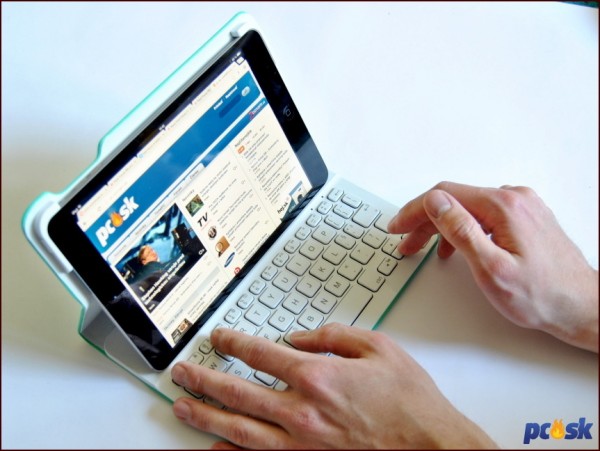




m4te
Juraj R.
Matej Kokorín
Juraj R.
shd
martin66
rwhp
queque
Ethos
Eliška